
Content
- Utilitzeu el solucionador de problemes integrat (tauler de control)
- Utilitzeu el solucionador de problemes que es pugui descarregar
- Confirmeu que s'estan executant els serveis de Windows Update
- Canvieu el DNS
- Desactiva temporalment les actualitzacions automàtiques
- Executeu les ordres DISM i SFC
- Reinicieu Wuauserv i serveis relacionats
- Eliminar fitxers del directori de la distribució de programari
- Utilitzeu un punt de restauració
- Restablir el PC

2. Selecciona Actualització i seguretat.

3. Selecciona Resolució de problemes.
4. Selecciona actualització de Windows a la llista de Aixeca't i corre.
5. Feu clic a la tecla Executeu el solucionador de problemes botó.
6. Espereu que Windows 10 diagnostiqui el problema i segueix les instruccions.
Utilitzeu el solucionador de problemes integrat (tauler de control)
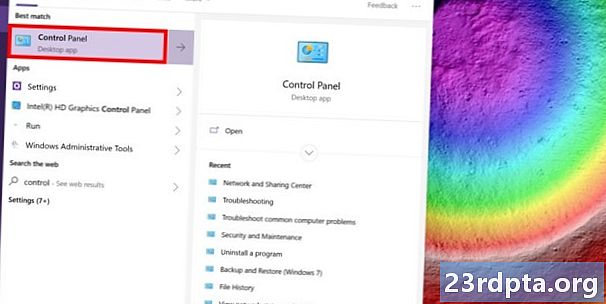
1. Tipus Panell de control al camp de cerca de Cortana a la barra de tasques.
2. Feu clic a la tecla Panell de control programa d'escriptori en els resultats.
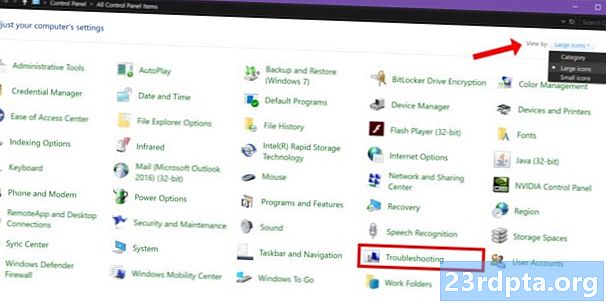
3. Feu clic a Veure per a la cantonada superior dreta i seleccioneu Icones grans.
4. Selecciona Resolució de problemes.
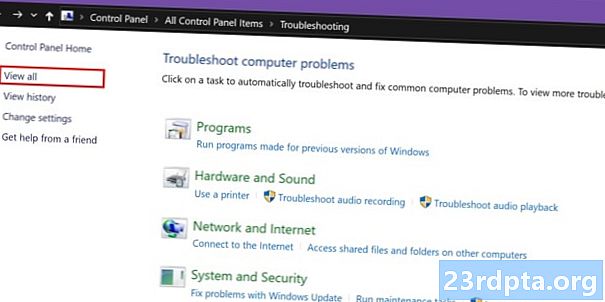
5. Feu clic a la teclaVeure tot enllaç a l'esquerra.
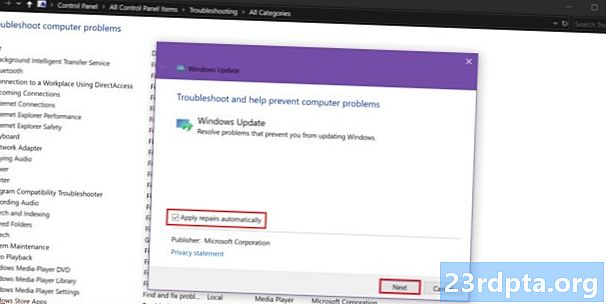
6. Feu clic a actualització de Windows al final de la llista.
7. Feu clic a Avançat a la finestra emergent
8. Comproveu Apliqueu reparacions automàticament.
9. Feu clic a Pròxim.
10. Permetin l'eina per diagnosticar el problema i segueix les instruccions.
Utilitzeu el solucionador de problemes que es pugui descarregar
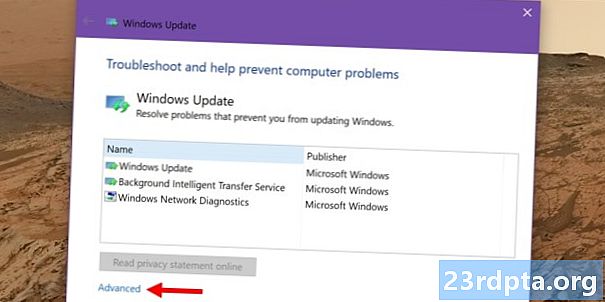
1. Descarregueu el solucionador de problemes de Windows Update de Microsoft aquí. El fitxer ha de llegir-se wu10.diagcab.
2. Engegueu l’eina i feu clic Avançat.

3. Comproveu Apliqueu reparacions automàticament.
4. Feu clic a Executa com administrador.
5. Feu clic a Pròxim.
6. Permetin l'eina per diagnosticar el problema i segueix les instruccions.
Confirmeu que s'estan executant els serveis de Windows Update
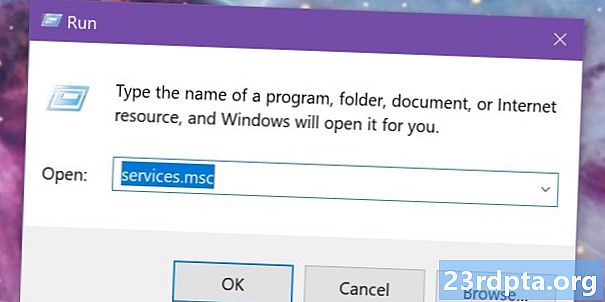
1. Mantingueu premut el botó Tecla de Windows i premeu la tecla Tecla "R".
2. Escriviu serveis.msc i feu clic D'acord (o premeu Enter) al quadre emergent Executar.

3. Desplaceu-vos cap avall cap a actualització de Windows.
4. Feu clic amb el botó dret al servei i seleccioneu Propietats.

5. Conjunt Tipus d’inici com Automàtica a la finestra emergent
6. Si la Estat del servei llegeix Aturat, feu clic a la tecla Començar botó.
7. Feu clic a Sol·licitar iD'acord.
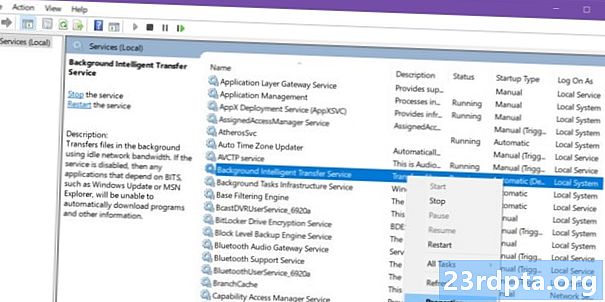
8. Localitza Servei de transferència intel·ligent de fons.
9. Feu clic amb el botó dret al servei i seleccioneu Propietats.

10. Conjunt Tipus d’inici com Automàtica a la finestra emergent
11. Si l'estat del servei es llegeix Aturat, feu clic a la tecla Començar botó.
12. Feu clic a Sol·licitar i D'acord.

13. Localitza Serveis criptogràfics.
14. Feu clic amb el botó dret al servei i seleccioneu Propietats.

15. Conjunt Tipus d’inici com Automàtica a la finestra emergent
16. Si l'estat del servei es llegeix Aturat, feu clic a la tecla Començar botó.
17. Feu clic a Sol·licitar i D'acord.
18. Tancar el Serveis utilitat
19. Reinicia el vostre PC
Canvieu el DNS
Pot ser que tingueu problemes amb el proveïdor de serveis d’Internet (ISP) i els servidors del sistema de noms de domini (DNS). DNS tradueix noms com androidauthority.com a adreces web numèriques en un directori compartit que utilitzen servidors de tot el món. Els servidors DNS del vostre ISP poden tenir problemes tècnics en curs, estar obsolets amb informació antiga DNS o estar sobrecàrregats de trànsit. Aquí deixarem el vostre ISP i utilitzarem els servidors DNS que manté Google.
1. Tipus Panell de control al camp de cerca de Cortana a la barra de tasques.
2. Feu clic a l'aplicació d'escriptori del Tauler de control en els resultats.
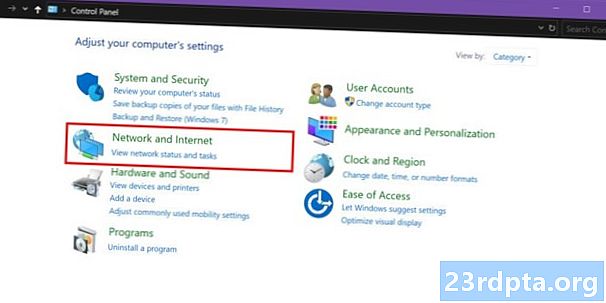
3. Selecciona Xarxa i Internet (Vista de categoria) a la finestra següent.

4. Selecciona Centre de Xarxa i Compartir.

5. A continuació, feu clic a Canvia la configuració de l'adaptador a la llista de l’esquerra.
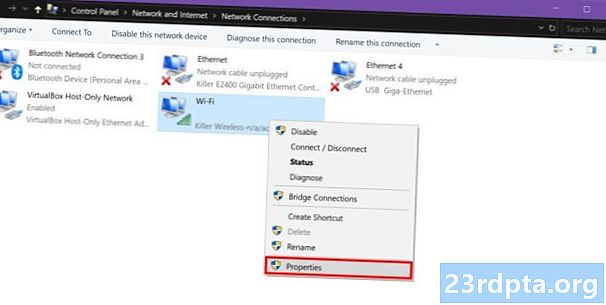
6. Seleccioneu la vostra connexió de xarxa.
7. Feu clic amb el botó dret i seleccioneu Propietats.
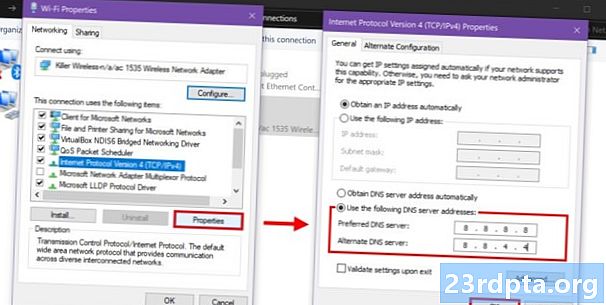
8. Selecciona Protocol d'Internet Versió 4 (TCP / IPv4) i feu clic a Propietats botó.
9. Activa Utilitzeu les següents adreces del servidor DNS.
10. Per Servidor DNS preferit, entreu 8.8.8.8.
11. Per Servidor DNS alternatiu, entreu 8.8.4.4.
12. Feu clic a D'acord.
Desactiva temporalment les actualitzacions automàtiques
Els problemes de Windows Update podrien derivar de Microsoft. Si desactiveu les actualitzacions automàtiques, el vostre PC de Windows 10 no recuperarà les actualitzacions durant un nombre determinat de dies mentre Microsoft resolgui els problemes de distribució. Aquesta és també una bona manera d’evitar que Windows 10 instal·li automàticament actualitzacions botxades.

1. Feu clic a Començar i seleccioneu la icona del "engranatge" al menú Inici. Això obre la secció Configuració aplicació

2. Selecciona Actualització i seguretat.
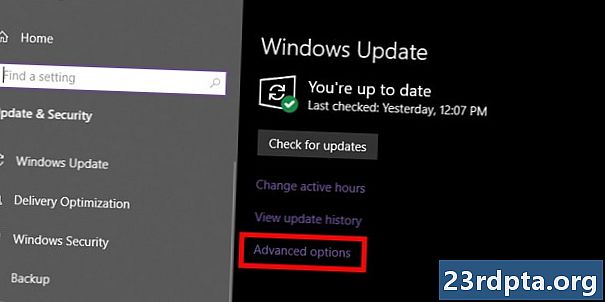
3. Feu clic a la tecla Opcions avançades enllaç.
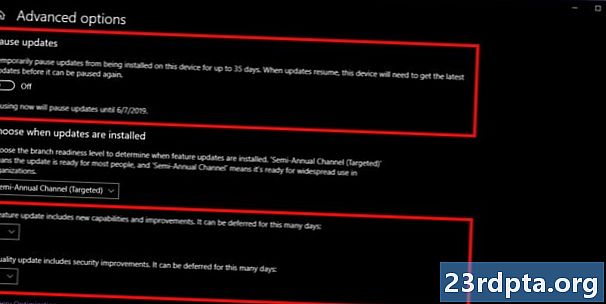
4. Activa Pausa les actualitzacions. Això aturarà les actualitzacions durant 30 dies.
5. Tu pots ajornar les actualitzacions de funcions (Actualització d’octubre de 2018, etc.) fins a 365 dies.
6. Tu pots ajornar les actualitzacions de qualitat (pedaços de correcció, correccions) fins a 30 dies.
Executeu les ordres DISM i SFC
Resum per a la gestió i la gestió d’imatges de desplegament, l’eina DISM busca i soluciona problemes relacionats amb la imatge del disc de Windows 10, que normalment resideix al vostre PC en una partició oculta. Windows 10 utilitza la imatge del disc per instal·lar o eliminar components principals i corregir fitxers del sistema danyats. Mentrestant, l'eina Comprovar fitxers del sistema, o SFC, comprova la integritat dels components bàsics de Windows 10 i soluciona qualsevol problema.
1. Tipus Sol·licitud d'ordres al camp de cerca de Cortana a la barra de tasques.
2. Feu clic amb el botó dret a l'aplicació d'escriptori resultant i seleccioneu Executa com administrador al menú.
3. Feu clic a Sí a la web Control del compte d’usuari emergent

4. Escriviu la següent comanda i premeu Entra:
DISM / En línia / Neteja-Imatge / RestoreHealth
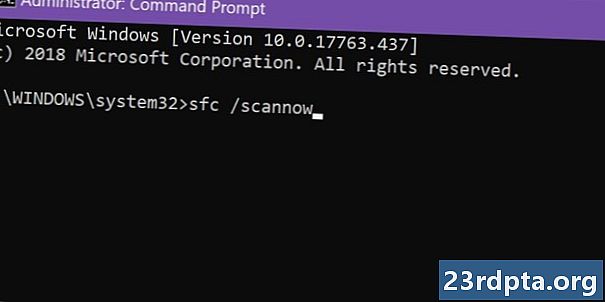
5. Escriviu la següent comanda i premeu enter:
sfc / scannow
6. Tancar Sol·licitud d'ordres.
7. Corre Actualització de Windows.
Reinicieu Wuauserv i serveis relacionats
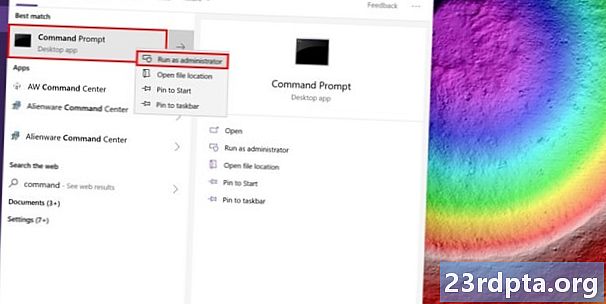
1. Escriviu Sol·licitud de comandaments al camp de cerca de Cortana a la barra de tasques.
2. Clic dret a l'aplicació d'escriptori resultant i seleccioneu Executa com administrador al menú.
3. Feu clic a Sí a la web Control del compte d’usuari emergent
4. Tipus les ordres següents de manera individual:
- parada neta wuauserv
- parada neta cryptSvc
- bits de parada neta
- msiserver de parada neta
- ren C: Windows SoftwareDistribution SoftwareDistribution.old
- ren C: Windows System32 quatreot2 quatreot2.old
- inici net wuauserv
- inici net cryptSvc
- bits d’inici nets
- msiserver d'inici net
5. Tancar el Sol·licitud de comandaments.
6. Reinicia el vostre ordinador.
Eliminar fitxers del directori de la distribució de programari
Aquí és on Windows 10 emmagatzema temporalment els fitxers necessaris per instal·lar les actualitzacions. De vegades, quan de vegades esborreu la memòria cau d’un navegador web per resoldre problemes de connexió, els fitxers danyats d’aquesta carpeta poden provocar problemes de l’actualització de Windows. Si esborreu aquesta memòria cau, Windows 10 descarrega i utilitza fitxers nous.
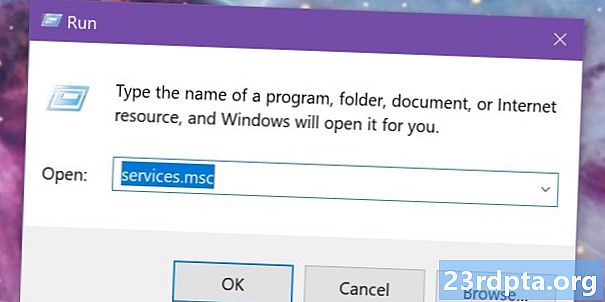
1. Mantingueu premut el botó Tecla de Windows i premeu la tecla Tecla "R".
2. Escriviu serveis.msc i feu clic Entra a la Correr caixa emergent

3. Desplaceu-vos cap avall cap a la actualització de Windows servei
4. Feu clic amb el botó dret al servei i seleccioneu Pare.

5. LocalitzaServei de transferència intel·ligent de fons.
6. Feu clic amb el botó dret al servei i seleccioneu Pare.
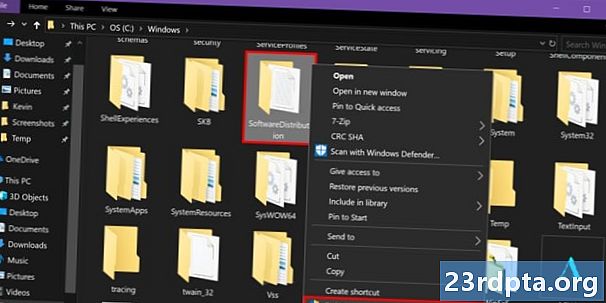
7. Obert Explorador de fitxers, però no tanqueu la opció Serveis finestra.
8. Feu doble clic a la unitat principal per accedir al seu contingut.
9. Feu doble clic sobre el botó Carpeta de Windows obrir.
10. Desplaceu-vos cap avall cap a la ProgramariDistribució carpeta.
11. Feu clic amb el botó dret a la carpeta i seleccioneu Suprimeix. Si no se sent còmode de suprimir aquesta carpeta, obriu-la i suprimiu-ne el contingut.
12. Tornar al document Serveis finestra i reinicia el Servei de transferència intel·ligent de fons iactualització de Windows serveis.
Utilitzeu un punt de restauració
Windows 10 normalment crea un punt de restauració abans de qualsevol actualització. Aquesta característica us permet enviar el PC amb problemes abans que s’instal·li qualsevol actualització, controlador o programa que actualment estigui actualitzant Windows.
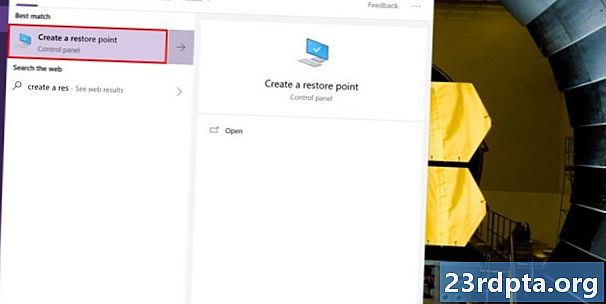
1. Tipus Creeu un punt de restauració al camp de cerca de Cortana a la barra de tasques.
2. Seleccioneu el botó Crear un punt de restauració (Tauler de control) resultat.

3. Feu clic a la tecla Restauració del sistema botó.
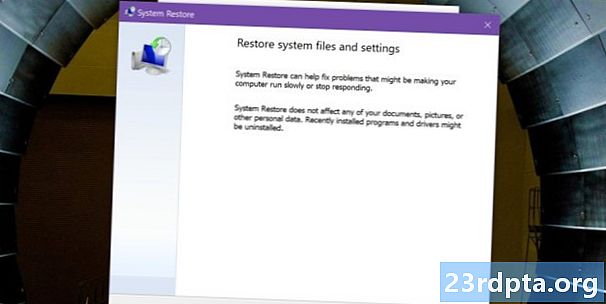
4. Feu clic a Pròxim a la finestra emergent

5. Seleccioneu una punt de restauració.
6. Feu clic a la tecla Escanejar els programes afectats botó per veure quins programes, aplicacions i controladors es veuran afectats pel canvi.
7. Feu clic a la tecla Tancar botó quan finalitza l'exploració.
8. Feu clic a la tecla Pròxim botó.
9. Feu clic a la tecla Acabar botó.
Restablir el PC
Aquest mètode retorna el vostre PC de Windows 10 al seu estat original fora de caixa, tot i que podeu triar guardar els fitxers.

1. Feu clic a Començar i després feu clic a la icona del "engranatge" a la part esquerra del menú Inici. Això obre l'aplicació Configuració.

2. Un cop l’aplicació es carrega, seleccioneu Actualització i seguretat.
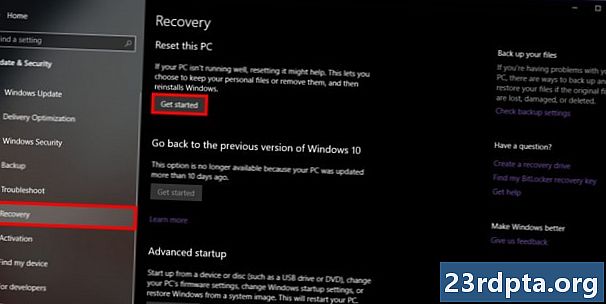
3. Selecciona Recuperació a l'esquerra.
4. Feu clic a Botó d'inici sota Restablir aquest PC.
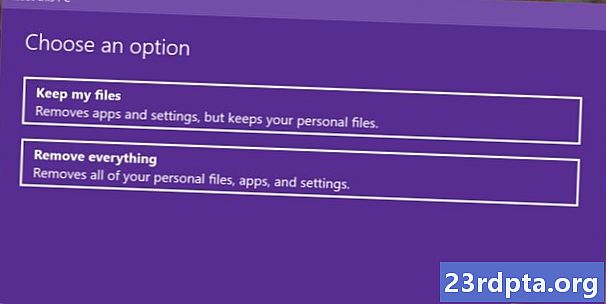
5. Trieu a guardeu els vostres fitxers o traieu-ho tot. El procés per restablir el PC s’iniciarà automàticament.
Això conclou la nostra guia sobre què heu de fer quan Windows Update no funciona. Per obtenir més consells sobre Windows 10, consulteu aquestes guies:
- Com reproduir el Xbox One a Windows 10
- Com fer text amb Windows 10
- Com dividir la pantalla a Windows 10


